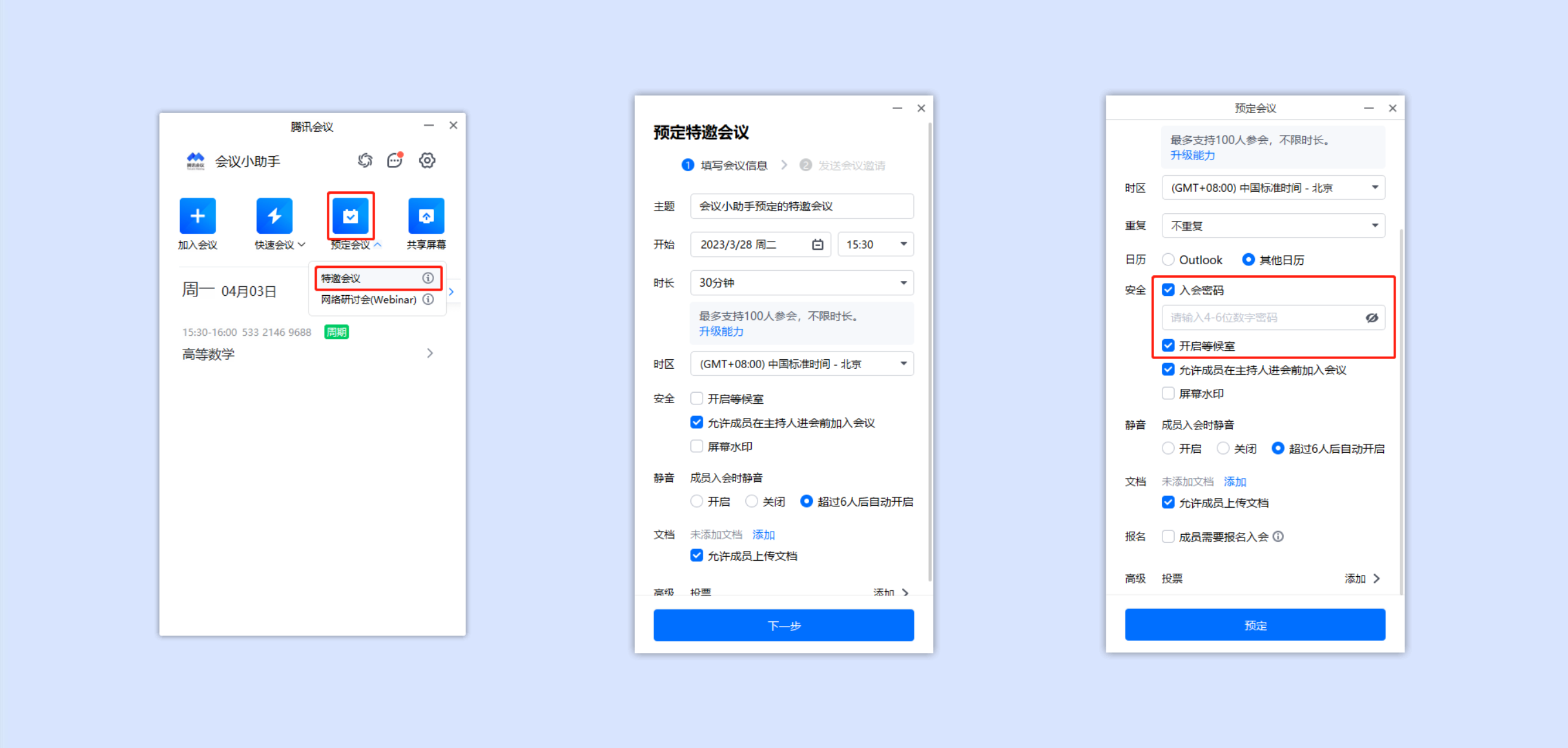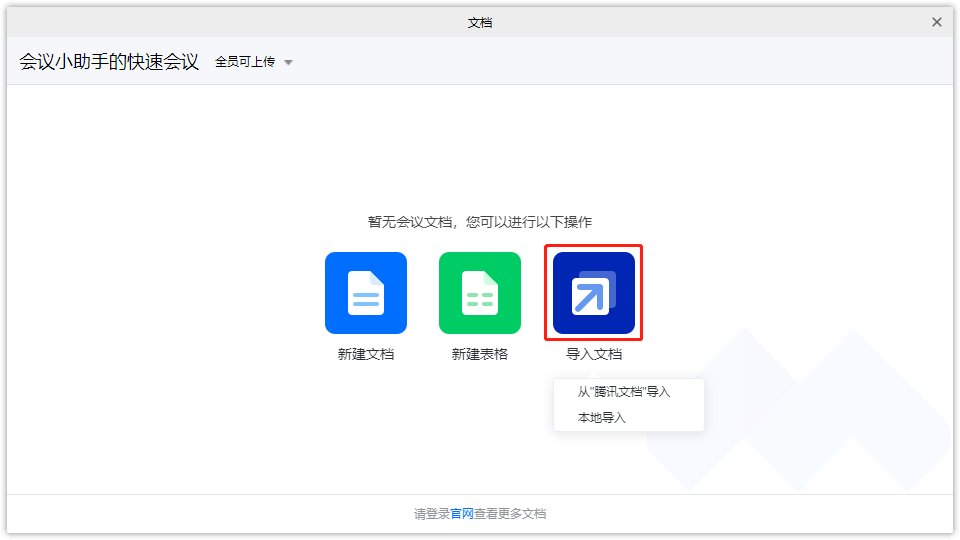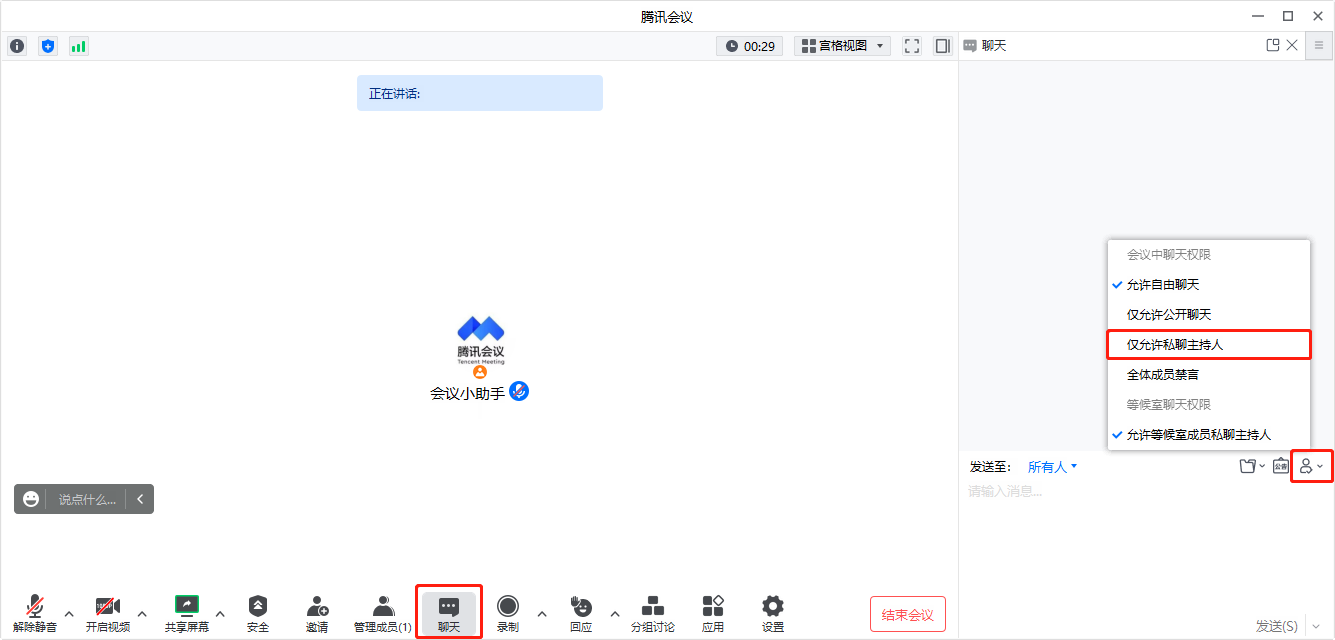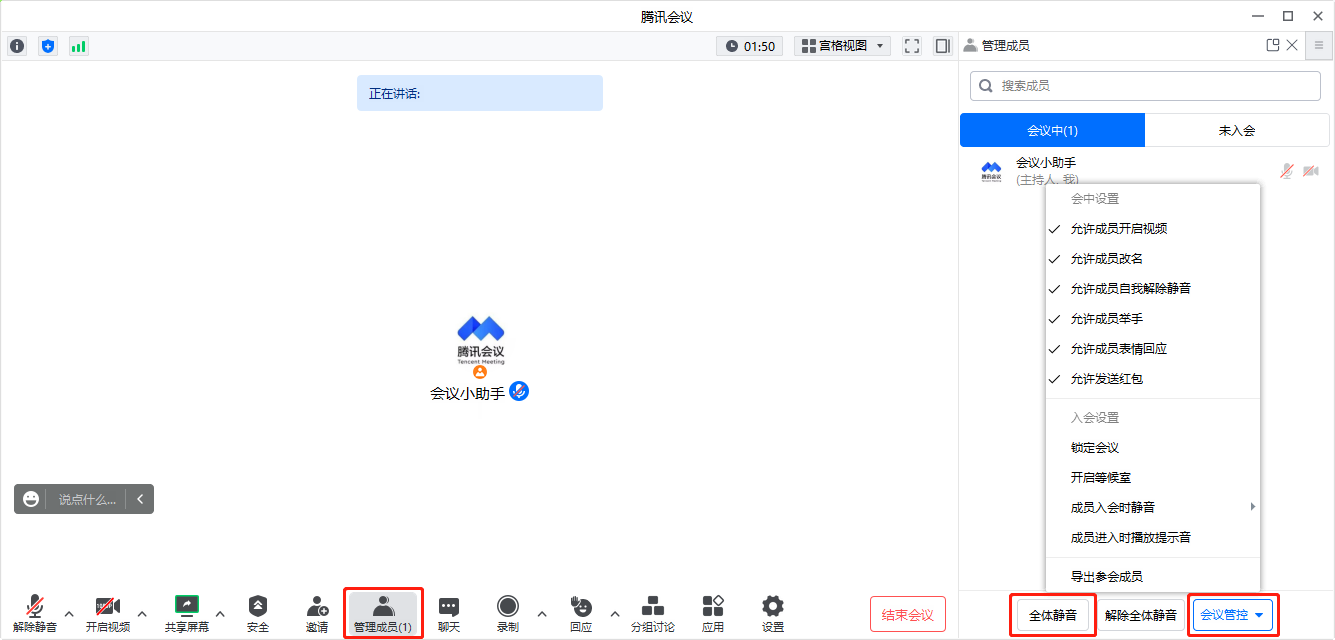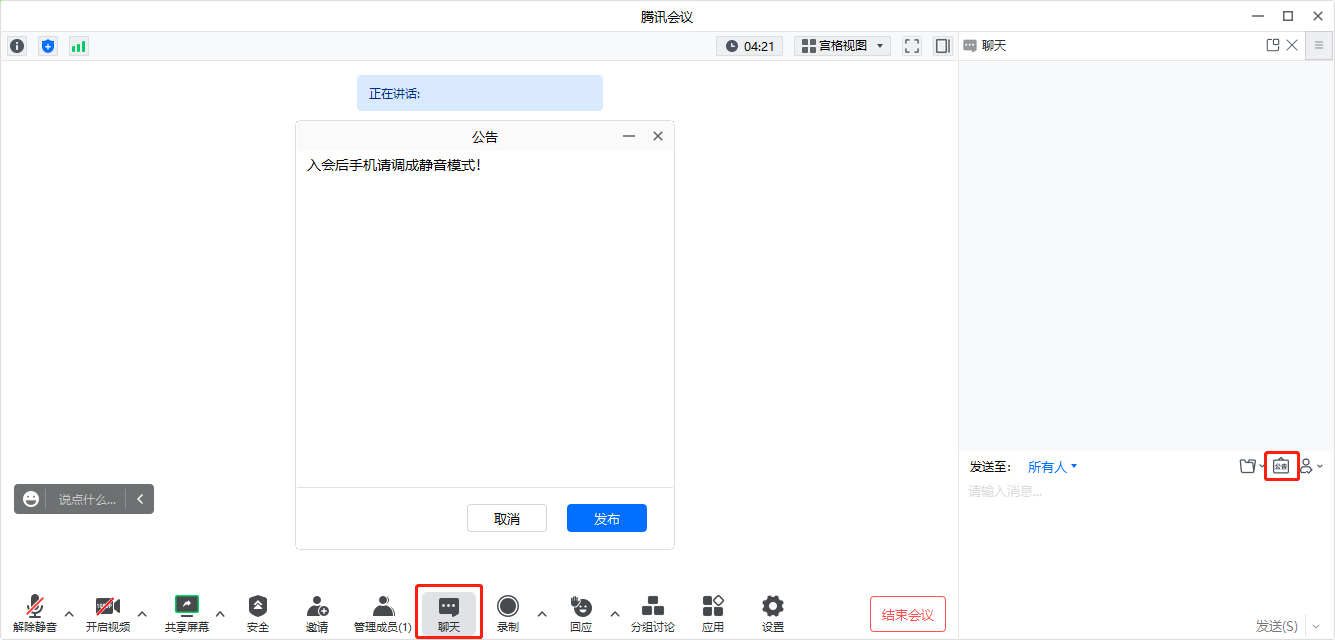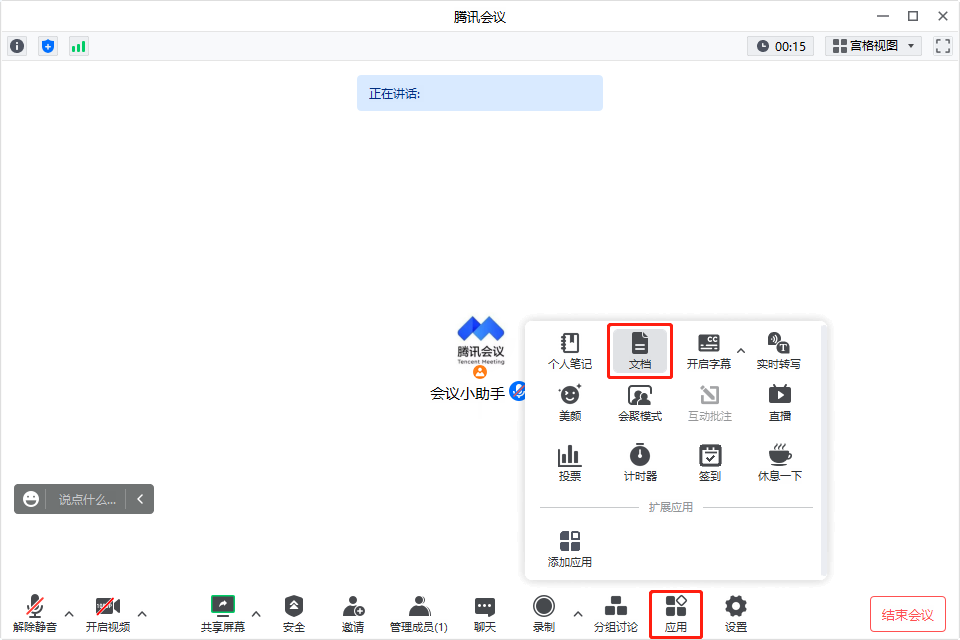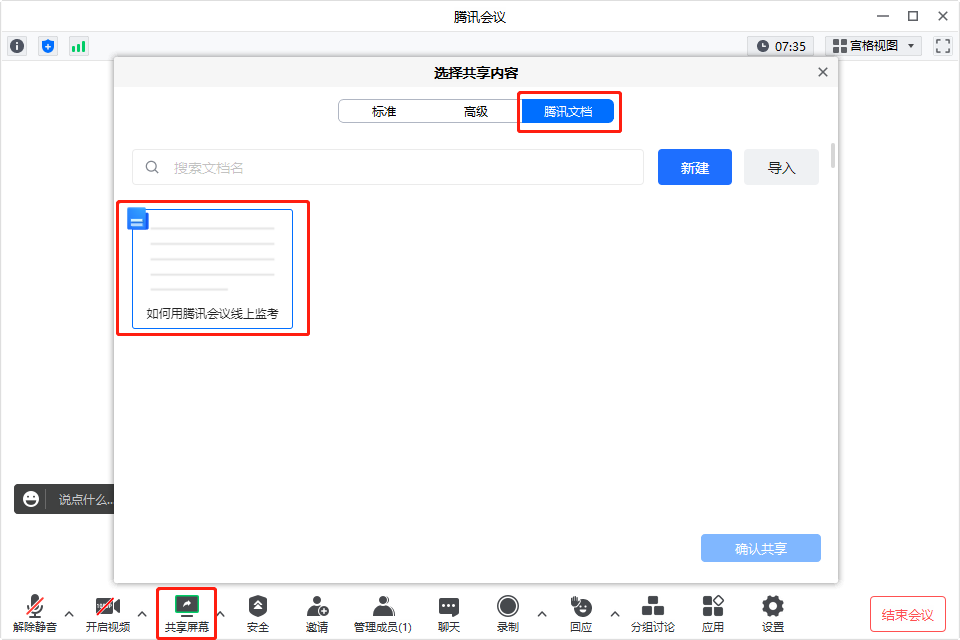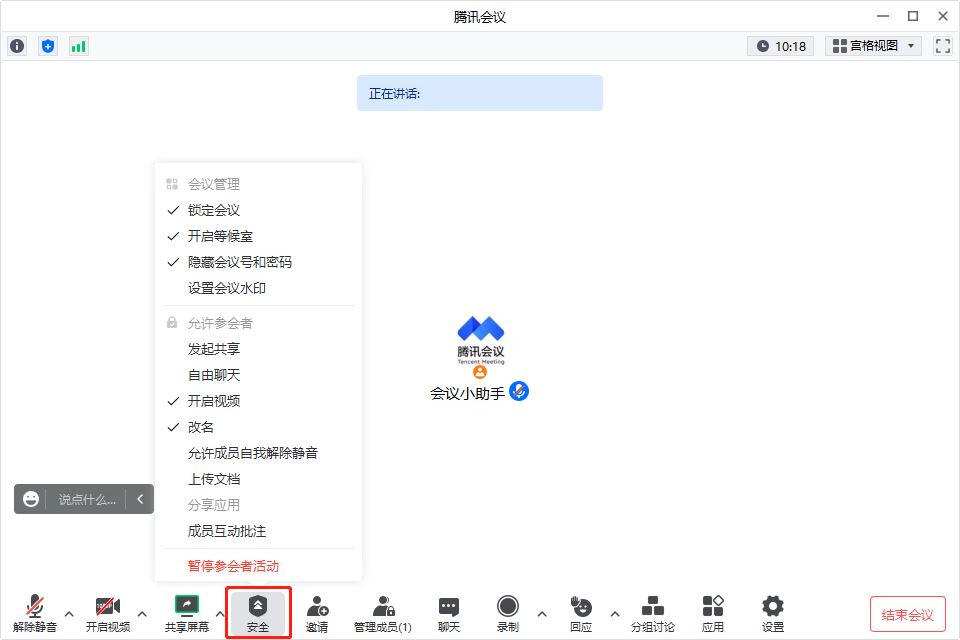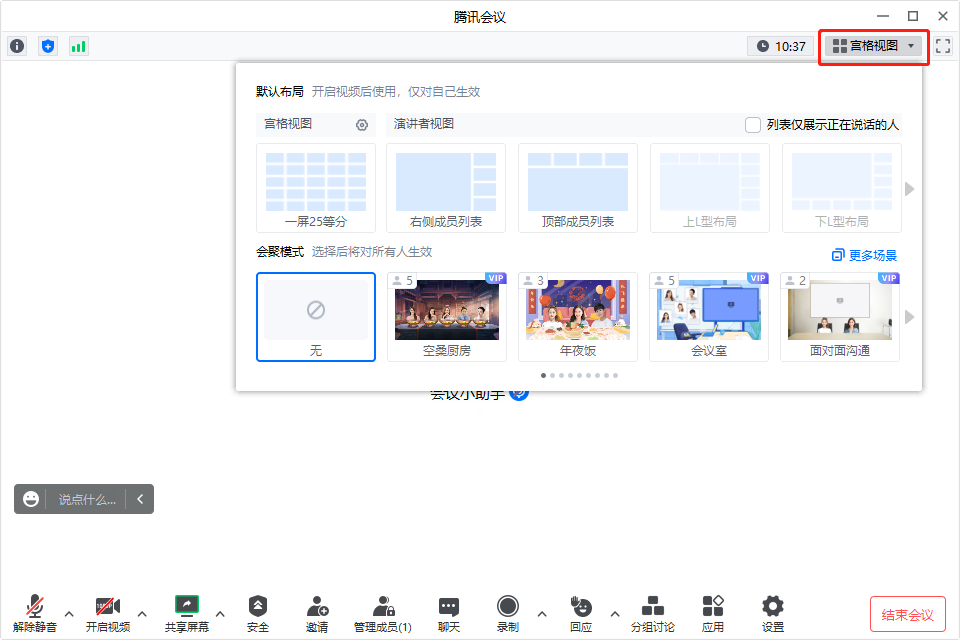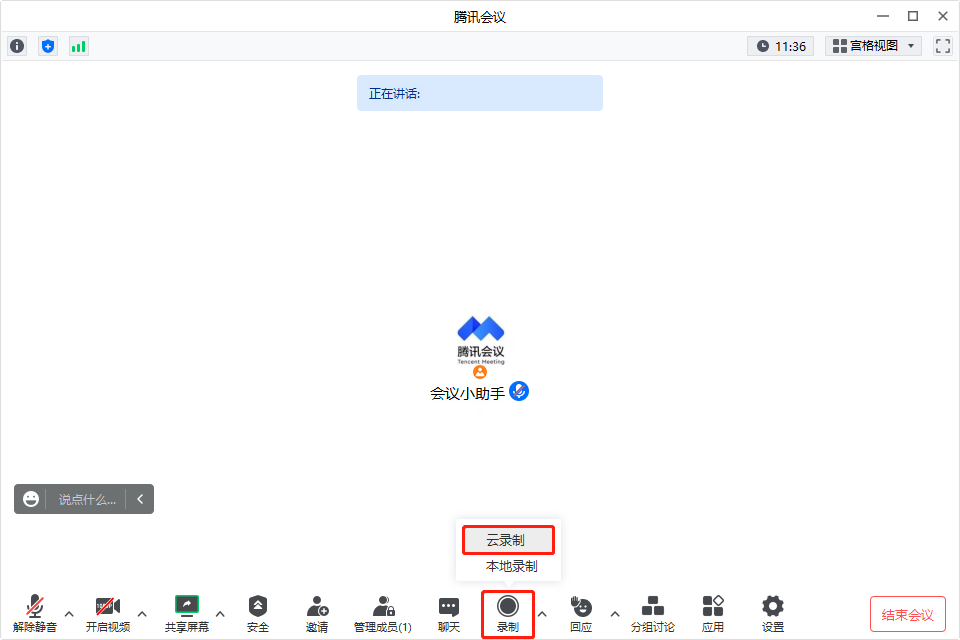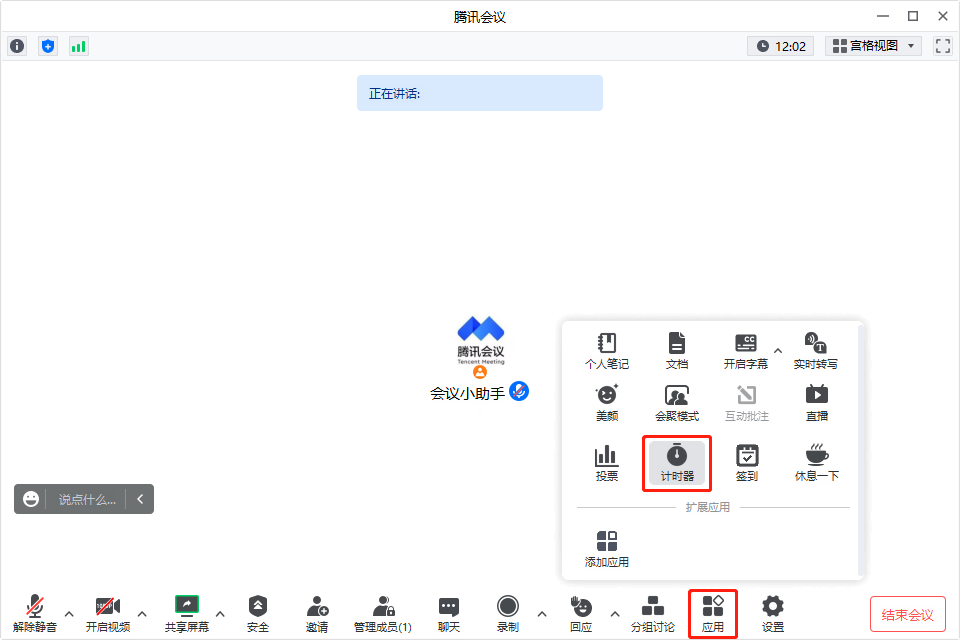| 如何用腾讯会议线上监考 | 您所在的位置:网站首页 › 苹果电脑切换屏幕了腾讯会议能检测到吗 › 如何用腾讯会议线上监考 |
如何用腾讯会议线上监考
|
如何用腾讯会议线上监考 首次线上监考手忙脚乱?不知道如何记录考试过程并存档?一屏展示人数太少不便于监考?考试过程中有学生误开麦干扰考试秩序? 腾讯会议完备的会议管理设置与云录制、宫格视图等会议功能可助力老师高效监考。做好以下三个步骤的设置,帮助老师轻松打造安全、便捷、有秩序的线上考场~ 一、预定会议安全相关设置: 选择预定会议,根据考试安排设置会议时间后,可设置开启【入会密码】或选择预定【特邀会议】开启预定,避免非考生进入会议干扰秩序; 如需依次查看考生身份或进行单人考试可在预定会议时【开启等候室】。 上传试卷:预定会议时可通过添加【文档】上传本地文档或在线文档提前上传考题。 进入会议室后,在考试开始前,不妨仔细检查以下会议管理设置,为考试开启做好万全准备。 聊天权限设置:点击【聊天】-【聊天权限】,设置为“仅允许私聊主持人”,保证考场纪律。 管理成员设置:点击【管理成员】-【全员静音】即可避免考试过程中可能发生的特殊情况;点击【更多】可进行更多会中设置,如入会自动静音、是否允许考生自己解除静音、开启视频等; 各位监考老师可根据考试类型进行周全设置,确保安静的线上考试体验。 试题发布:除了预定会议时的添加文档,还可以通过以下三种方式在腾讯会议发布试题。 聊天区发布公告:如果题目较短可在【聊天】-【公告】发布题目。 【应用】-【文档】:点击会中【应用】-【文档】上传考试文件,并提醒考生及时查看。 共享屏幕:选择共享考题文件,或腾讯文档共享考试题目。 会议管理:开始考试后可点击【安全】-【锁定会议】,避免非考生加入干扰考试秩序。同时还可以完善设置参会者权限,关闭上传文档、禁止发起共享等,避免考生作弊。 ● 视图模式:当考生开启视频后,可在右上角【宫格视图】中,选择一屏9等分或25等分,一屏展示更多考生视频,高效监考。 ● 云录制:线上考场也有“摄像头”,点击【录制】-【云录制】即可录制整场考试视频,线上考场也有“摄像头”,支持云端存储,安全记录存档。 ● 计时器:监考老师可点击【应用】-【计时器】跟进考试进程,开启后仅自己可见,在考试结束倒计时提醒考生,把握考试节奏。 |
【本文地址】